Converter CSV para SVG
Como converter dados CSV em gráficos SVG para visualizações de dados escaláveis e de alta qualidade.
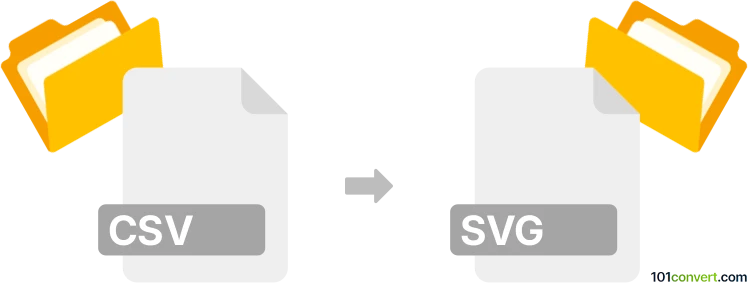
Como converter csv para svg arquivo
- Outro
- Nenhuma avaliação ainda.
101convert.com assistant bot
2d
Entendendo os formatos de arquivo csv e svg
CSV (Comma-Separated Values) é um formato de arquivo baseado em texto simples, usado para armazenar dados tabulares, como planilhas ou bancos de dados. Cada linha em um arquivo CSV representa uma linha, e as colunas são separadas por vírgulas.
SVG (Scalable Vector Graphics) é um formato de imagem vetorial baseado em XML para gráficos bidimensionais. Arquivos SVG são amplamente utilizados para gráficos na web, tabelas e ilustrações porque podem ser escalados sem perda de qualidade.
Por que converter csv para svg?
Converter um arquivo CSV para SVG é útil quando você deseja visualizar dados tabulares como gráficos ou diagramas. SVG permite criar representações visuais interativas e escaláveis dos seus dados, tornando-o ideal para apresentações, relatórios ou uso na web.
Como converter csv para svg
Para converter um arquivo CSV para SVG, geralmente é necessário usar uma ferramenta de visualização de dados ou um conversor especializado. O processo envolve importar seus dados CSV e exportar ou salvar o gráfico resultante como arquivo SVG.
Softwares recomendados para conversão de csv para svg
- Microsoft Excel: Importe seu arquivo CSV, crie um gráfico e depois use File → Save As e selecione SVG como formato de saída (disponível em versões recentes).
- LibreOffice Calc: Abra seu CSV, crie um gráfico e clique com o botão direito no gráfico e escolha Export as Image, selecionando SVG como formato.
- Conversores online: Sites como ConvertCSV permitem fazer upload do seu CSV e gerar gráficos SVG diretamente no navegador.
- Ferramentas de visualização de dados: Ferramentas como Tableau Public ou Plotly permitem importar dados CSV e exportar visualizações como arquivos SVG.
Exemplo passo a passo usando Microsoft Excel
- Abra o Excel e importe seu arquivo CSV usando File → Open.
- Selecione seus dados e insira um gráfico (por exemplo, gráfico de barras, linha ou pizza).
- Clique no gráfico para selecioná-lo.
- Vá em File → Save As e escolha SVG como tipo de arquivo (disponível no Office 365 e versões mais recentes).
Dicas para melhores resultados
- Limpe seus dados CSV antes de importar para evitar erros na visualização.
- Personalize a aparência do gráfico antes de exportar para SVG para um visual mais profissional.
- Verifique a saída SVG em um navegador ou editor de gráficos vetoriais para garantir a qualidade.
Nota: Este registo de conversão csv para svg está incompleto, deve ser verificado e pode conter incorreções. Por favor vote abaixo se achou esta informação útil ou não.